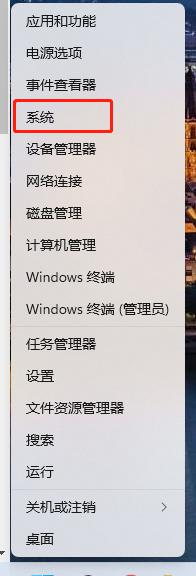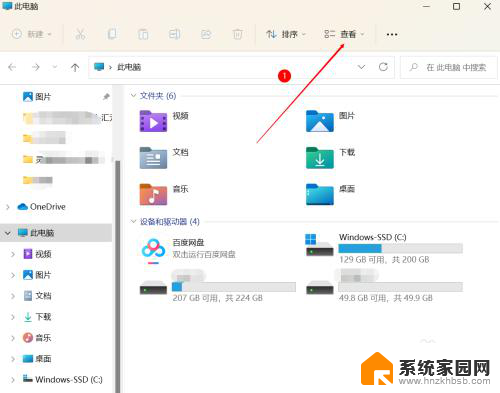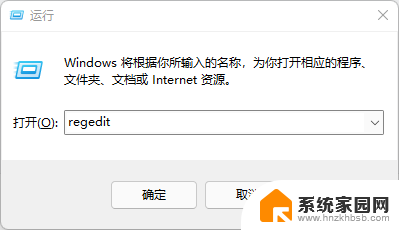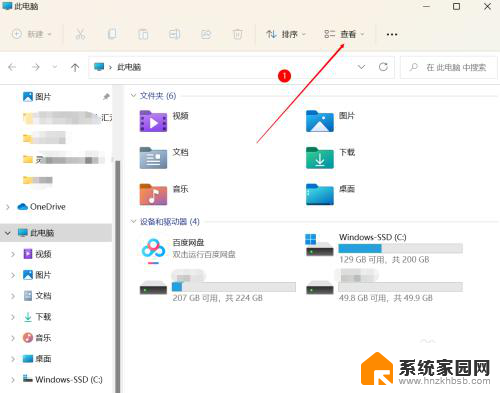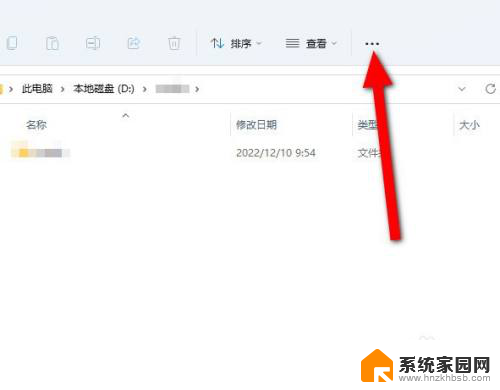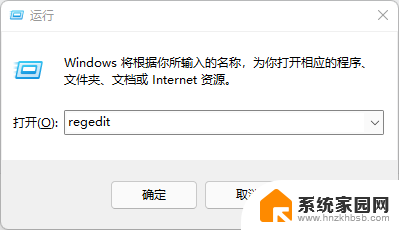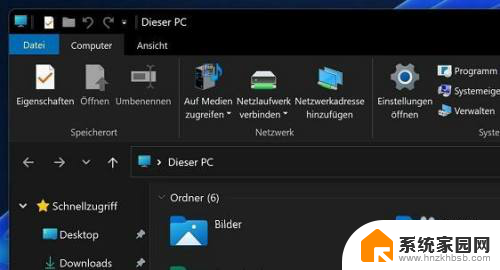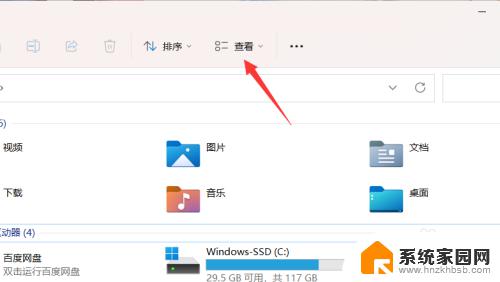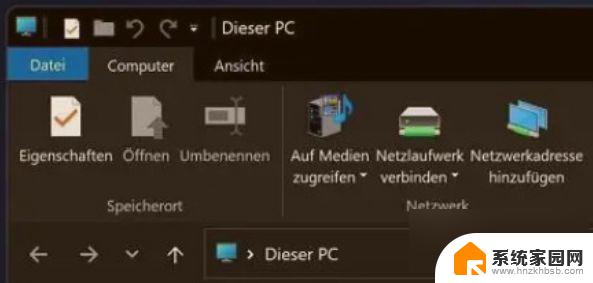window11 文件夹怎么改名 Win11系统如何批量重命名文件或文件夹
更新时间:2023-09-20 12:45:51作者:yang
window11 文件夹怎么改名,Windows 11系统作为微软最新发布的操作系统,带来了许多令人振奋的新功能和改进,其中之一就是文件夹的改名和批量重命名功能。在Windows 11系统中,用户可以轻松地更改文件夹的名称,为其添加新的标识或简化名称,以便更好地组织和管理文件。而对于需要批量重命名文件或文件夹的用户来说,Windows 11系统也提供了便捷的解决方案,使得重命名多个文件或文件夹变得更加高效和快捷。无论是个别改名还是批量重命名,Windows 11系统都为用户提供了友好且直观的界面,让操作变得简单易行。对于那些希望提升文件管理效率的用户来说,Windows 11系统的这一功能无疑是一大利好。
方法如下:
1.在要重命名的文件夹名或文件名上右击鼠标。
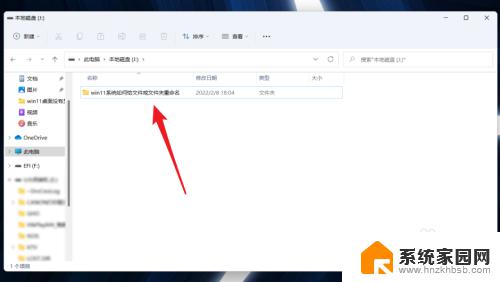
2.在打开的右皱起菜单上点击重命名图标按钮。
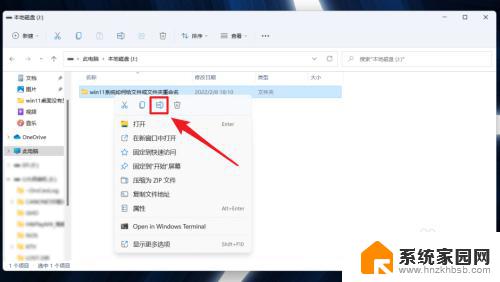
3.把鼠标指针移入蓝色区域,之后输入新名称。
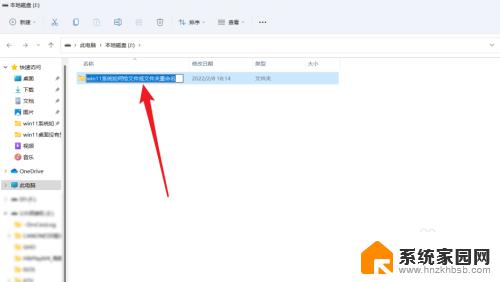
4.名称修改好后,点击方框外区域空白处即可完成重命名。
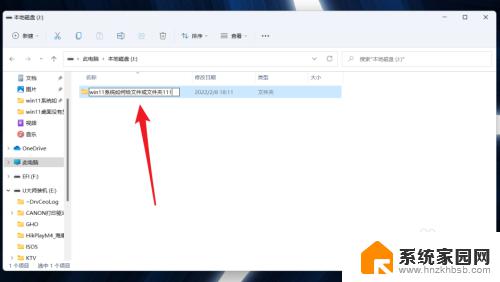
以上就是修改 Windows 11 文件夹名称的全部内容,有需要的用户可以按照本文提供的步骤进行操作,希望本文对大家有所帮助。